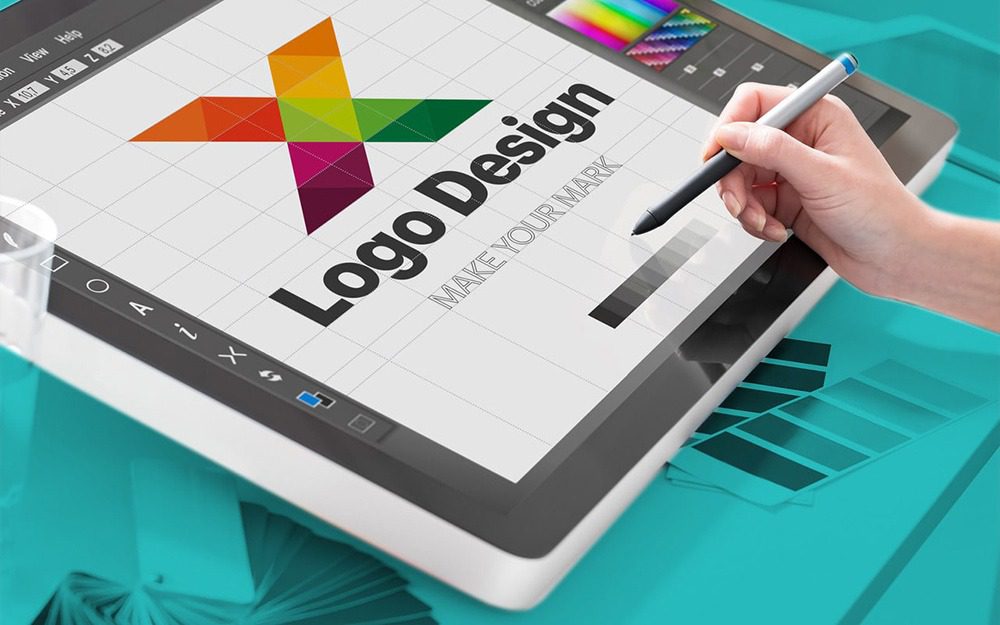أفضل 3 طرق لبرنامج استرجاع الصور بعد حذفها من الكمبيوتر
برنامج استرجاع الصور بعد حذفها من الكمبيوتر
يمكننا إستخدام برنامج استرجاع الصور بعد حذفها من الكمبيوتر بكل سهولة. يوجد العديد من البرامج التي تمكنا من هذا وليس برنامج واحد فقط. يمكننا استرداد الصور المحذوفة من الكمبيوتر من خلال خيارات النسخ الاحتياطي التي توجد في جميع أجهزة الحاسوب التي تعمل بنظام الويندوز، وكذلك يوجد العديد من الطرق الأخرى التي يمكن إتباعها لمساعدتنا في استرجاع الصور بعد حذفها من الكمبيوتر وسنتعرف من خلال موقع موسوعتي على برنامج استرجاع الصور بعد حذفها من الكمبيوتر.
استرجاع الصور بعد حذفها من الكمبيوتر
يرغب الكثيرون في استعادة الصور التي تم حذفها من جهاز الكمبيوتر الخاص بهم عن طريق الخطأ ويوجد العديد من الطرق التي تمكننا من استعادة أي صور محذوفة من جهاز الكمبيوتر وسنتعرف على بعض هذه الطرق خلال المقال لأن الصور التي يمكن أن تكون تم حذفها عن طريق الخطأ غالية عند الشخص الذي قام بحذفها لذلك يجب التعرف على برنامج استرجاع الصور بعد حذفها من الكمبيوتر والتعرف على الخطوات اللازمة لكي نقوم بذلك بالطريقة الصحيحة وبكل بساطة.
أفضل برنامج استرجاع الصور بعد حذفها من الكمبيوتر
إن برنامج Recoverit هو برنامج استرجاع الصور بعد حذفها من الكمبيوتر ويعتبر هذا أفضل نوع من أنواع هذه البرامج وذلك لأن هذا البرنامج يمكن التعامل معه واستخدامه بطريقة سهلة جدا ولا يوجد به أي تعقيد مثل البرامج الأخرى ويوفر هذا البرنامج خيار المسح العميق الذي يعمل على استعادة كافة الملفات المحذوفة بشكل كلي وبكفاءة عالية جدا وهذا هو ما يميزه عن أي برنامج أخر ويمكن إستعادة الصور المحذوفة من الكمبيوتر الخاص بك باستخدام هذا البرنامج عن طريق اتباع الخطوات التالية:
- في البداية يجب تحميل برنامج Recoverit على جهاز الكمبيوتر الخاص بك لكي تستطيع استخدامه في استرجاع الصور المحذوفة.
- بعد ذلك قم بفتح البرنامج على جهاز الكمبيوتر الخاص بك وقم باختيار الملف الذي كان يحتوي على الملفات المحذوفة.
- بعد ذلك قم بالنقر على زر البدء لكي يقوم البرنامج بالعمل على استعادة الملفات المحذوفة من جهاز الكمبيوتر الخاص بك.
- بعد ذلك قم بالضغط على خيار استرجاع لكي يقوم البرنامج باستكمال العمل.
- بعد ذلك قم باختيار الملف الذي تريد أن تحفظ به الملفات والصور التي تم إسترجاعها.
إقرأ أيضا الكلية التقنية بجدة بوابة القبول الموحد.
طريقة استرجاع الصور المحذوفة من الحاسوب
من الممكن استعادة الصور بعد حذفها من جهاز الكمبيوتر الذي يعمل بنظام تشغيل ويندوز بطريقة سهلة جدا وهي من خلال الذهاب إلى سلة المهملات التي توجد على جهاز الكمبيوتر الخاص بك ثم قم بالنقر على (الإستعادة قبل الحذف بشكل نهائي) وأيضا يمكننا أن نستعيد الصور التي تم حذفها من جهاز الكمبيوتر الخاص بك عن طريق الخطوات التالية:
- في البداية قم بتحميل برنامج EaseUS Data Recovery Wizard من الانترنت ثم قم بتثبيته على جهاز الكمبيوتر الخاص بك.
- ثانيا قم بفتح هذا البرنامج على جهاز الكمبيوتر الخاص بك وقم بتشغيله.
- قم بتحديد اسم الملف الذي تم مسح الصور منه.
- بعدها قم بتحديد الصور التي تريد إستعادتها على جهاز الكمبيوتر الخاص بك مرة أخرى.
- بعد ذلك قم بالضغط على زر استعادة ثم قم باختيار المكان الذي تريد أن تحفظ فيه الصور التي تم إستعادتها على جهاز الكمبيوتر الخاص بك.
طريقة إسترجاع الصور المحذوفة بدون استخدام أي برامج
يمكن استعادة الصور المحذوفة من جهاز الكمبيوتر الخاص بك عن طريق استخدام النسخة الاحتياطية التي توجد على جهاز الكمبيوتر الذي يعمل بنظام الويندوز ويتم ذلك عن طريق اتباع الخطوات التالية:
- قم بالذهاب إلى المجلد الذي كان يضم الصور المحذوفة وقم بتحديده والضغط عليه.
- بعد ذلك قم بالضغط على خيار الاستعادة من النسخة الاحتياطية.
- ثم قم باختيار الملف الذي تريد أن يتم إسترجاع الملفات المحذوفة إليه.
وبذلك يمكننا استرجاع الصور التي تم حذفها من جهاز الكمبيوتر الخاص بك عن طريق استخدام برامج متخصصة في عملية استرجاع الصور المحذوفة وتقوم هذه البرامج باستعادة الصور بشكل دقيق وعالي الجودة وإذا كان جهاز الكمبيوتر الخاص بك يعمل بنظام الويندوز فإنه بإمكانك أن تستعيد الصور التي تم حذفها من جهاز الكمبيوتر الخاص بك عن طريق النسخة الاحتياطية التي توجد على جهاز الكمبيوتر كل ما عليك فعله هو اتباع الخطوات السابق ذكرها في المقال وسيتم استعادة صورك بنجاح وبكل سهولة.
يعتبر برنامج استرجاع الصور بعد حذفها من الكمبيوتر من أكثر البرامج أهمية ويجب أن تقوم بتحميله على جهاز الكمبيوتر الخاص بك لكي تستخدمه وقت الحاجة لأنه من الممكن أن تقوم بحذف بعض الصور المهمة عن طريق الخطأ وبعدها ستحتاج إلى استعادتها في أسرع وقت لذلك من الضروري تحميل برنامج استرجاع الصور بعد حذفها من الكمبيوتر لأنه سيكون مفيد جدا بالنسبة لك وسيساعدك بشكل كبير.